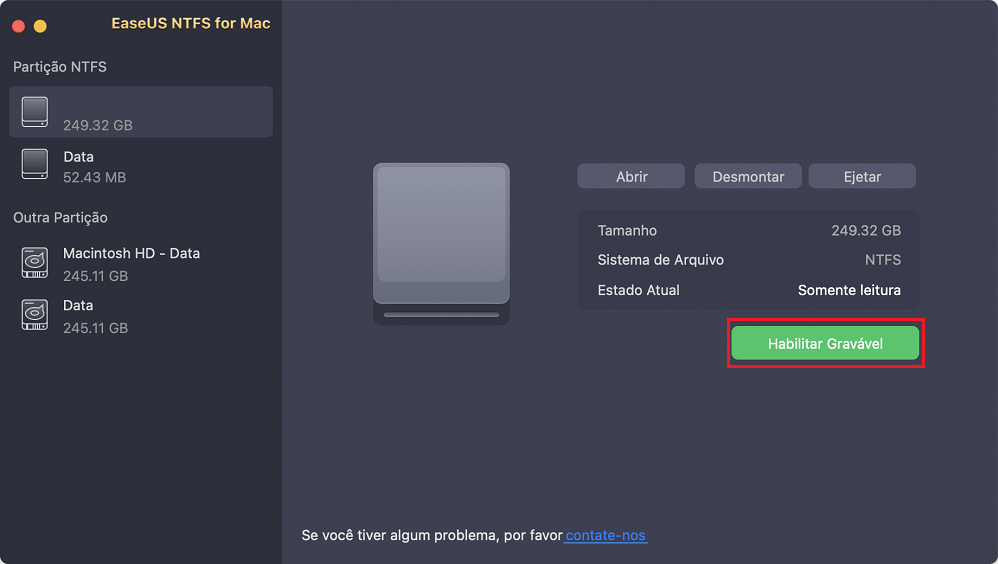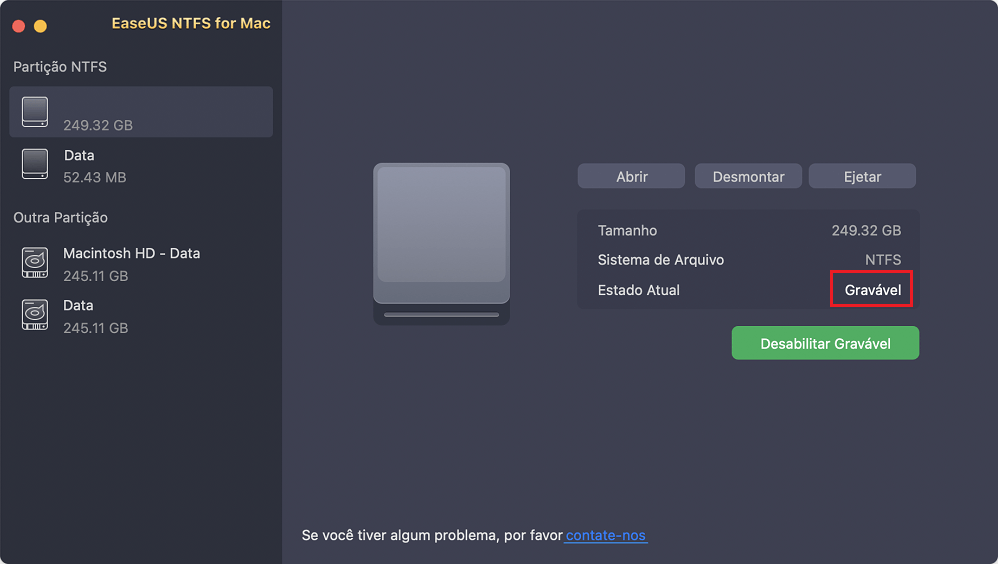EaseUS NTFS for Mac
Gratuito para editar, excluir, gravar arquivos em discos NTFS no Mac.
- Ative o modo de gravação em 1 clique.
- Ejete volumes NTFS com segurança sem perda de dados.
- Suporta o computador M1 mais recente e o macOS 12.0.
Índice
Como o sistema de arquivos NTFS não é licenciado pela Apple, seu Mac não pode gravar em NTFS. Se você quiser trabalhar com os arquivos ou pastas na unidade NTFS, precisará de um software NTFS de terceiros para obter o suporte de gravação. Aqui, neste post, coletamos vários drivers NTFS. Você pode verificar os prós e contras desses aplicativos e escolher aquele com base em suas necessidades.
EaseUS NTFS para Mac é um software confiável para ativar o modo de leitura e gravação para sua unidade NTFS. Funciona com os mais novos computadores Mac baseados em M1. Após o download gratuito do software, você pode clicar no botão "Ativar gravável" para obter acesso total aos volumes Windows NTFS no macOS. Além disso, se você ativou o software, não precisará executar o EaseUS NTFS para Mac novamente na próxima vez. Ele irá montar e desmontar a unidade NTFS da barra de status do Mac.
Preço: US$ 14,95/mês
Etapa 1. Inicie e ative o EaseUS NTFS for Mac. Clique em "Já tenho uma licença" para desbloquear este software.
Etapa 2. Conecte uma unidade NTFS ao Mac, o EaseUS NTFS for Mac detectará automaticamente o dispositivo. Selecione sua unidade e você verá que agora ela está marcada como "Somente leitura". Clique em "Habilitar Gravável" para adicionar direitos de leitura e gravação à unidade.
Etapa 3. Quando o estado da unidade NTFS se transforma em "Gravável".
Etapa 4. O EaseUS NTFS for Mac abrirá uma janela para ajudar o Mac a obter acesso à unidade NTFS:
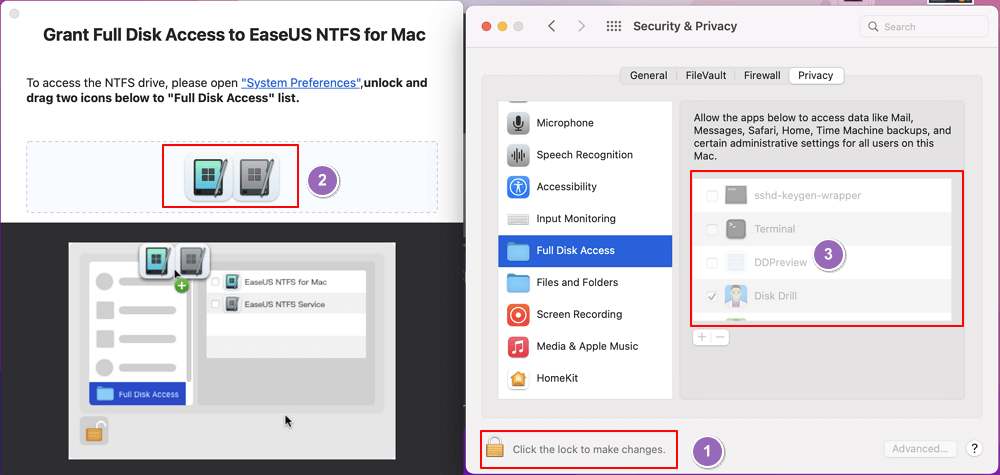
Etapa 5. Quando o EaseUS NTFS for Mac for reiniciado, você poderá abrir para verificar, ler, gravar e até modificar os dados salvos no dispositivo NTFS.
Paragon NTFS para Mac é um leitor NTFS robusto que é totalmente compatível com o chip M1. Se você precisar ler e gravar arquivos de HDD, SSD e uma unidade flash, você pode baixar este software Microsoft NTFS para gravar, editar, excluir, copiar e formatar arquivos nele.

Preço: US$ 19,95
Etapa 1. Baixe e instale o Microsoft NTFS para Mac da Paragon Software (https://www.paragon-software.com/home/ntfs-mac/).
Etapa 2. Reinicie seu computador Mac.
Etapa 3. Em seguida, seus volumes Windows NTFS conectados estarão disponíveis no Finder.
Tuxera NTFS para Mac é um software fácil de usar para editar, abrir, mover, copiar, excluir arquivos em uma unidade USB com o sistema de arquivos NTFS. Com esta ferramenta, é fácil obter acesso de gravação no Mac. Este software não só pode adicionar compatibilidade de leitura e gravação para a unidade NTFS, mas também pode criar partições NTFS, verificar e reparar volumes NTFS.
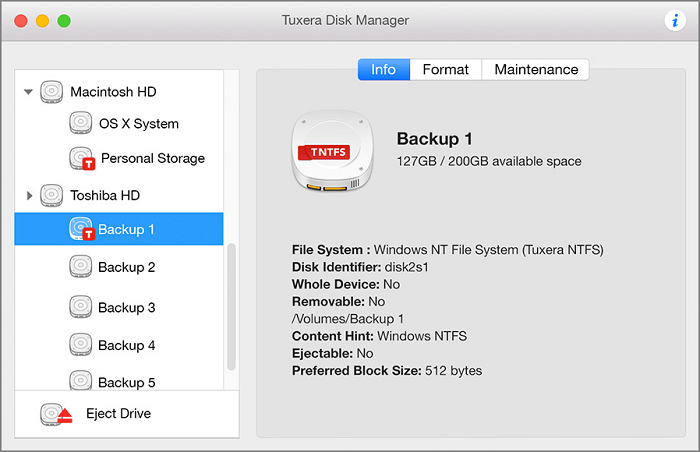
Preço: $ 15/mês
Etapa 1. Baixe e instale o Tuxera NTFS para Mac (https://ntfsformac.tuxera.com/).
Passo 2. Reinicie o seu Mac clicando no botão Reiniciar.
Etapa 3. Conecte sua unidade NTFS ao mac e abra a unidade no Finder.
Agora você pode escrever, editar, mover, excluir arquivos em unidades NTFS.
O NTFS-3g (https://www.tuxera.com/company/open-source/) é um utilitário de código aberto e multiplataforma compatível com macOS, Android, Linux e outros sistemas operacionais. Com sua ajuda, você pode facilmente aproveitar o suporte de leitura e gravação.
Mounty for NTFS é uma ferramenta totalmente gratuita para permitir a gravação na unidade NTFS.

Etapa 1 . Baixe e instale o Mounty para NTFS do site oficial (https://mounty.app/).
Etapa 2. Clique no ícone da barra de menus para gerenciar a unidade montada.
Quando se trata de escolher um poderoso NTFS para Mac, aqui estão seis programas que você pode escolher para habilitar o suporte de leitura e gravação. Para experimentar um aplicativo estável, as 4 ferramentas acima podem ajudá-lo. Todas as 4 ferramentas têm avaliações gratuitas, mas o EaseUS NTFS para Mac tem o preço mais baixo para a atualização. Baixe o baseado em suas necessidades.
Artigos relacionados
Como Corrigir Não É Possível Excluir Arquivos do Erro do Disco Rígido Seagate Exteranl no Mac
![]() Leonardo 2025-07-02
Leonardo 2025-07-02
Como formatar disco rígido externo para NTFS no Mac
![]() Leonardo 2025-07-02
Leonardo 2025-07-02
O High Sierra Pode Gravar em NTFS? Sim ou Não
![]() Leonardo 2025-07-02
Leonardo 2025-07-02
Como Corrigir o WD My Passport Não Aparece no Mac
![]() Leonardo 2025-07-02
Leonardo 2025-07-02